Как сделать контейнер в coreldraw
Фреймы-контейнеры двойного назначения
В CorelDRAW существует возможность совмещения двух типов фреймов – фрейма контейнера и текстового фрейма. Этот прием можно использовать для размещения текста на фоне светлой растровой картинки.
Рис.1. Применение эффекта «Контур».
3. Выделяем контурную группу и разъединяем ее командой меню «Объект»> «Разъединить». ( Горячие клавиши «Ctrl+K»).
4. Выделяем внутренний эллипс, вызываем правой кнопкой мыши контекстное меню и преобразуем в эллипс контейнер PowerClip командой «Создать пустой фрейм PowerClip».
Рис.2. Создание пустого фрейма.
5. Импортируем растровое изображение и помещаем его в контейнер.
Рис.3. Размещение изображения в контейнере.
6. Редактируем местоположение изображения внутри контейнера.
Рис.4. Применения эффекта прозрачности.
Кстати, изменить направление прозрачности легко, нажав на кнопку «Изменение параметров прозрачности» на панели свойств эффекта. В открывшемся окне достаточно инвертировать прозрачность.
Рис.5. Изменение настроек эффекта прозрачности.
7. Выделяем контейнер с прозрачным растровым содержимым, открываем меню «Текст»,
Выполняем команду «Простой текст»>«Создать пустой фрейм». Можно выбрав контейнер, открыть правой кнопкой мыши контекстное меню и в нем команду «Тип фрейма» > «Создать пустой текстовый фрейм».
Рис.6. Создание пустого текстового фрейма.
8. Заполняем пустой текстовый фрейм замещающим текстом или заполняем своим вариантом текста. Форматируем текст.
Рис.7. Двойной контейнер.
В окне настройки «Диспетчер объектов» отображается подробная информацию о свойствах всех объектов в каждом слое эффекта фигурной обрезки PowerClip. Выделяя в этом окне контейнер или его содержимое правой кнопкой мыши можно открыть контекстное меню и легко найти в нем все команды управления содержимым контейнера и команды редактирования самого контейнера, например можно отменить контейнер, переведя его в пустой фрейм, изменить атрибуты абриса и заливки контейнера.
Рис.8. Отображение двойного контейнера в Диспетчере объектов.
В завершении работы выделяем опорный эллипс и применяем к нему эффект тени.
Можно использовать только контейнер без рамки, созданной во время применения эффекта «Контур».
Рис.9. Контурная рамка и двойной контейнер с примененным эффектом тени.
Контейнером двойного назначения может быть только единая замкнутая кривая, без разрывов и пересекающихся областей. Интерактивные фреймы из библиотеки клипартов программы также можно использовать в качестве контейнеров двойного назначения, конечно, если они не содержат пересекающихся областей или отдельных элементов кривых.
Рис.10. Пример использования интерактивного фрейма из библиотеки клипартов.
Рис.11. Примеры контейнеров с эффектом прозрачности.
Компью А рт

Софья Скрылина, преподаватель учебного центра ООО «Академия профессионального образования», г.Санкт-Петербург
Ежедневно работая в любом графическом редакторе, к примеру в CorelDRAW, возникает желание сократить время на часто используемые команды и ускорить выполнение рутинных операций. В настоящей статье приведено несколько приемов, которые позволят вам сэкономить уйму времени и эффективно использовать CorelDRAW для решения поставленных задач.
Выбор инструмента
Некоторые инструменты, за исключением мыши, можно выбрать с помощью клавиш. Подсказка отображается рядом с выбираемым инструментом. Например, клавиша Z выбирает инструмент Масштаб (Zoom), клавиша H — Панораму (Pan), F10 — Форму (Shape) — рис. 1.
Рис. 1. Отображение подсказки с клавишами, которые используются для выбора инструментов
Масштабирование
Экранные палитры
Рис. 2. Перекраска внутренней области объекта в группе (слева) и перекраска его абриса
Рис. 3. Выбор оттенка в Палитре документа (слева) и в Палитре по умолчанию
Работа с объектами
Рис. 4. Пример сгруппированных объектов (слева) и объединенных
При желании для выравнивания также можно использовать следующие клавиши:
Рис. 5. Диалоговое окно Выровнять и распределить
Рис. 6. Выделение объекта с помощью Диспетчера объектов
Графические примитивы
Графическими примитивами называются простейшие графические объекты: прямая линия, прямоугольник, эллипс, многоугольник и т.д. При работе с такими объектами часто возникает целый ряд проблем. Ниже приведены примеры решения некоторых из них:
Рис. 7. Пример создания символа Инь и Ян: а — исходные фигуры (большой круг разрезан на две равные части), б — результат объединения и вычитания фигур, в — итоговый символ
Кривые
Для создания векторных рисунков часто используется прием отрисовки вектора по фотографии. Фотография импортируется в документ CorelDRAW, а потом поверх нее рисуются векторные объекты инструментом Кривая Безье (Bezier). Чтобы фотографию в процессе отрисовки случайно не сместить, ее лучше предварительно заблокировать, выбрав команду Заблокировать объект (Lock Object) из контекстного меню (инструмент Выбор). Для удобства создания и дальнейшего редактирования кривой назначьте цвет абриса контрастным фотографии, чтобы линия была более заметна и не терялась на фоне растрового изображения. Работе с инструментом Кривая Безье (Bezier) могут помочь следующие несложные приемы:
Примечание
Точка перегиба (рис. 8а) — из узла выходят две направляющие, которые можно редактировать независимо друг от друга (изменять угол наклона и длину).
Сглаженный узел (рис. 8б) — из узла выходят также две направляющие, но они образуют развернутый угол, то есть лежат на одной прямой. Изменять независимо друг от друга позволяется только длину.
Симметричный узел (рис. 8в) — обе направляющие образуют развернутый угол и имеют одинаковую длину.
Рис. 8. Примеры различных типов узлов: а — точка перегиба, б — сглаженный узел, в — симметричный узел
Полиграфическая продукция
Создавая различные виды полиграфической продукции, дизайнеру приходится подготавливать макет с учетом требований типографии, но помимо этого есть еще ряд мелочей, которыми не следует пренебрегать.
Отступы
При подготовке визиток, листовок и буклетов необходимо учитывать две вещи. Первое — поля под обрезку, по 2 мм вполне достаточно. Второе — поля для информации: чтобы текст не был расположен близко к краям вашего изделия, величину полей следует задавать 35 мм. Поэтому перед тем, как приступить к созданию, например, визитки, следует начать с полей. Для этого можно воспользоваться инструментом Контур (Contour).
Теперь можно приступать к рисованию визитки. После того как она будет создана, вспомогательные прямоугольники следует удалить. Пример макета визитной карточки приведен на рис. 10.
Рис. 9. Заготовка для визитки с учетом полей под обрезку и для информации
Текст
Перед тем как отдавать созданное изделие в печать, не забудьте перевести все используемые текстовые блоки в кривые. Для этого следует из контекстного меню выбрать команду Преобразовать в кривую (Convert to Curvers) или нажать комбинацию клавиш Ctrl+Q.
Рис. 10. Макет деловой визитки (вид до обрезки)
Автоматизация работы
Для автоматизации работы CorelDRAW предлагает использовать макросы. Один из готовых макросов позволяет сверстать календарную сетку буквально за несколько секунд. Вот что для этого необходимо выполнить:
Рис. 11. Окно параметров
Рис. 12. Запуск макроса CreateCalendar
Примечание
Рис. 13. Настройка календарной сетки на 2014 год
Маленькие хитрости большого Corel: связанные внешние изображения
Тонкости работы со связанными внешними изображениями в CorelDRAW.
Работа со связанными изображениями давно реализована в CorelDRAW, и в то же время этой функцией практически никто не пользуется… Почему? Она по-шпионски спрятана внутри многообразия возможностей CorelDRAW? Или работа со связанными изображениями трудоёмка и неудобна? А может, она требует непомерного интеллектуального напряжения мозгов? По результатам опроса дизайнеров крупных полиграфических фирм Ташкента сложилась любопытная картинка.
Двое из десяти дизайнеров сразу же отмели возможность в Corel работать с прилинкованными изображениями: «Это не нужно, многостраничные макеты не делаем, для вёрстки предназначен InDesign. И вообще в Corel работаем с макетами, содержащими минимум текста, в крайнем случае буклеты делаем». Дизайнер из не очень крупной фирмы ответил, что с удовольствием верстает промышленные каталоги в Сorel (особенно те, где есть и фотографии, и чертежи, и схемы, и таблицы) и использует прилинкованные изображения. Никогда проблем с подготовкой файла к печати не было. Если что и вызывает иногда вопросы — то это цветопередача при печати. Ещё трое дизайнеров говорят: «Если что-то надо — линкуем в Illustrator». Один поделился неудачным опытом: при подготовке файла к офсетной печати картинки «слетели». Понять, почему постигла неудача, не пробовал, просто далее решил не использовать связи. Другой попытался работать, но просто не разобрался с возможностью обновления связей и отображения результатов редактирования картинки в документе. Заинтересовался, обещал пробовать. Девятый сказал: «Иногда попадаютcя продвинутые заказчики, приносят макеты с картинками, но мы для печати просто разрываем связи и вставляем фото в файл». Десятая — барышня с небольшим опытом работы — живо заинтересовалась и пошла консультироваться с начальником, от которого получила ответ: «Не умничай, работай как велено». На следующий день любопытный начальник всё-таки перезвонил автору и спросил: «А что, в Corel и вправду можно связывать картинки? И вы можете показать, как это надо делать?» Легко!
Итак, открываем макет документа. Это может быть просто календарь или многостраничный каталог, содержащий фотоизображения, схемы, диаграммы, чертежи, в общем, любые растровые объекты. Импортируем нужное.
_(7310).jpg) |
| Команда меню «Файл • Импорт» позволяет выбрать для выбранного изображения режим «Связанное с внешними объектами» |
_(6077).jpg) |
| В документ вставлено изображение, в строке состояния показаны его цветовой режим, размеры и разрешение. А в окне «Cсылки и закладки» — имя и расположение оригинала |
_(1125).jpg) |
В документ вставлено изображение с низким разрешением, при сборке для печати оригинал изображения будет вставлен в нужное место в нужном разрешении. Если создана связь с внешним файлом, то изменения, внесённые в исходный файл, автоматически отображаются в импортированном файле.
В векторном документе мы не будем изменять вставленное изображение. Откроем его в любом растровом редакторе. Для этого достаточно щёлкнуть по иконке «Открыть связанное изображение» под заголовком окна «Ссылки и закладки».
_(8446).jpg) |
| Внешнее изображение открыто в редакторе CorelPHOTO-PAINT |
Воспользуемся функцией «Интеллектуальная обработка» («Изображение • Интеллектуальная обработка»), удалим нижний апельсин и уменьшим размер изображения по вертикали.
_(9802).jpg) |
| Окно интеллектуальной обработки. Красным цветом окрашены удаляемые области, зелёным — те, что нужно сохранить. Выбираем режим «Автоматически сжать по вертикали» |
_(5550).jpg) |
| Изображение изменилось по вертикали, исчез один из апельсинов. Сохраняем изменённое изображение |
Возвращаемся в CorellDRAW, в окне ссылок жмём кнопку «Обновить связанное изображение» и получаем результат.
_(496).jpg) |
| После обновления изображение изменилось и в основном документе |
Если разорвать связь с внешним файлом, то в основном документе останется вставленным изображение с высоким разрешением. В окне ссылок и закладок исчезнет информация о внедрённом файле, а вставленное изображение можно будет просто редактировать в растровом редакторе.
Вы привыкли работать с растровыми изображениями в программе Adobe Photoshop? Можно ли вставлять в CorelDRAW изображения, а редактировать их в Photoshop? Конечно!
Создаём новый документ. Из библиотеки контента Corel вставляем интерактивный фрейм, который будем использовать в качестве контейнера. Импортируем связанное изображение. Это можно делать прямо из окна ссылок и закладок, щёлкнув в нижней части этого окна по иконке «Новое связанное изображение».
_(9285).jpg) |
| Импортируем изображение в формате *.tif |
_(4934).jpg) |
| Cвязанное изображение в контейнере |
_(9110).jpg) |
| Изменяем изображение в Adobe Photoshop, добавляя в коллаж облака. Сохраняем изменённое изображение |
_(5391).jpg) |
| Обновляем связанное изображение в основном документе |
Использование связанных внешних изображений позволяет уменьшить размер файла, особенно многостраничных документов. Легко вносить изменения, а иногда и кардинально заменить несколько изображений на совершенно новые. Работа с прилинкованными изображениями иногда может существенно сэкономить время работы над макетом. Главное — отправляя макет в печать, не забыть к основному файлу приложить папку со всеми внешними изображениями нужного разрешения.
Компью А рт
В предыдущей части нашего обзора мы рассматривали операции над растровыми объектами в CorelDRAW и вплотную подошли к выполнению «акта» цветоделения непосредственно в этом пакете. Это, скорее всего, неправильно, и автор статьи согласен с тем, что лучше все-таки это делать в Photoshop, но, раз уж мы говорим, что делаем это в CorelDRAW, то будем последовательны до конца.
Прежде всего нужно спрофилировать Corel DRAW. Как это сделать, было достаточно подробно описано в КомпьюАрт №5’2001. Если вы выполнили все предписанные там операции, то можете быть уверены, что результаты цветоделения в CorelDRAW вас не разочаруют. Арифметически точного соответствия числовых значений для пикселов в сравнении с Photoshop скорее всего не получится, поскольку Adobe использует собственный модуль преобразования цветовых систем, а CorelDRAW — либо модуль от Kodak (по умолчанию), либо модуль от Microsoft. Но отклонения вряд ли превысят 1-5%. Для полиграфии такие допуски и не существенны. Кстати, модуль от Kodak вовсе не является «зверем невиданным». Aldus PhotoStyler, о котором с ностальгией вспоминают многие из тех, кто начинал работать с DTP на PC во времена «четыреста восемьдесят шестых и три-одиннадцатых», и который даже на тогдашней технике с объемом памяти, каковую сегодня иначе как склерозом не назовешь, умудрялся довольно споро обрабатывать полосные иллюстрации, использовал модули Kodak и даже нечто, напоминающее современные цветовые профили.
Для того чтобы все получилось правильно, нужно понимать, что и как мы собираемся сделать.
Мы планируем перевести изображение желтого резинового утенка из цветовой системы RGB в цветовую систему CMYK, используя в качестве «шаблона» преобразования цветовой профиль офсетной печатной машины, печатающей на мелованной бумаге красками, удовлетворяющими европейским стандартам. Если вы собираетесь использовать для печати другое устройство, то применять нужно другой профиль, если вы используете какие-то экзотические установки, то нужно сначала построить соответствующий профиль и подгрузить его в CorelDRAW. Именно из-за того, что в этой программе нельзя оперативно изменять установки цветоделения, а приходится заменять профили, и говорится, что цветоделение — не ее стихия. Ведь строить профиль удобнее всего в Photoshop 6.0, а раз уж мы его загрузили, так чего огород городить? Другое дело, если вы работаете на одного исполнителя — установки цветоделения не меняются и профили заготовлены в нужном количестве. Тогда делать цветоделение действительно можно «по месту» верстки, хотя заверстывать изображения в RGB повсеместно признается дурным тоном.
Для начала убедимся в том, что наша утка действительно в RGB. Эту информацию можно увидеть в информационной строке, если выделить изображение. Там находится строка «RGB Bitmap on Layer. ». Или можно вызвать команду Bitmaps/Mode и в предложенном списке посмотреть, какая модель «заблокирована» (рис. 1). Это и есть текущая цветовая модель. Теперь нужно выбрать модель CMYK и отметить строку, где нам предлагается воспользоваться цветовым профилем. Вот, собственно, и все. Если вы не уверены в правильности цветоделения, вы можете проконтролировать его в Photoshop. Щелкните правой кнопкой мыши по битмапу, выберите Save Bitmap As и сохраните битмап на диске. Ну а дальше разберетесь сами.
Для примера привожу два варианта одного изображения (рис. 2). Для цветоделения использовались Photoshop и CorelDRAW. Сравните отпечатки.
Прозрачности
Ох уж эти «прозрачности» и «полупрозрачности» CorelDRAW! Из всех функций пакета они всегда вызывали самую большую головную боль. Поистине их можно назвать ловушкой для простака. Как только новоиспеченный выпускник компьютерных курсов с блестящими от предвкушения творческих побед глазами доберется до этих самых полупрозрачностей, тут же можно смело ставить крест на паре-тройке созданных им макетов. Прозрачности CorelDRAW требуют осторожного и осознанного обращения, поскольку в пылу безоглядного творчества с их помощью можно такого наворотить, что не только RIP, а и пяток убеленных сединами специалистов не разберутся. Особенно если это касается растровых объектов.
Но давайте по порядку.
Прежде всего о том, что я подразумеваю под словом «прозрачность». Это тот самый эффект, который в большинстве программ, в том числе и в Photoshop, называется Transparensy. То есть атрибут объекта (или слоя), позволяющий видеть сквозь него, как сквозь стекло. Изображения верхнего и нижнего объектов при этом смешиваются в пропорции, определяемой значением прозрачности. Иногда еще говорят, что объект полупрозрачный.
Большинство «корифеев» DTP настоятельно рекомендуют работать с подобными эффектами исключительно в Photoshop. И в определенной мере это верно. Если вам нужно наложить друг на друга десяток разных изображений, имеющих разную прозрачность, используя при этом сложные алгоритмы сложения, да к тому же у вас в активе мощный компьютер и солидный запас времени, то, конечно, Photoshop сможет очень хорошо воплотить ваши планы.
Но если вы хотите просто наложить на часть растрового изображения полупрозрачную белую плашку и написать поверх нее мелкий текст, то импортируйте изображение в CorelDRAW и давайте разбираться, что к чему.
Независимо от того, какому объекту (растровому или векторному) вы собираетесь придать полупрозрачность, помните, что в языке PostScript (до 3-го уровня) нет даже такого понятия! То есть CorelDRAW будет преобразовывать ваш объект в нечто более простое. Как правило, это битмап. И будет гораздо лучше, если вы сделаете это сами. Поэтому помните, что итогом ваших творческих изысканий с использованием прозрачностей в CorelDRAW должен стать единый растровый объект, подобный тому, что получается после операции Flatten в Photoshop. Это нужно запомнить, как дважды два. И еще надо запомнить, что в CorelDRAW есть два инструмента создания прозрачностей, но только один из них пригоден для DTP.
Для получения обычной полупрозрачной плашки нарисуйте прямоугольник, закрасьте его белым цветом, потом выберите инструмент и щелкните по нему. В верхней строке состояния в списке Transparency Type выберите Uniform и вбейте степень прозрачности в поле Starting Transparency. Если вы работаете в десятой версии пакета, то справа от этого поля вы сможете выбрать, чему именно присвоить этот атрибут: контуру, заливке или объекту целиком (рис. 3). На этом операция окончена.
В списке Transparency Type существует еще несколько типов прозрачности (рис. 4). Первые четыре из них создают градиентную прозрачность по общепринятым алгоритмам построения градиентов Linear, Radial и т.д. Вы, наверно, уже догадались, что для реализации этих эффектов используется альфа-канал.
Эти эффекты — хорошее подспорье для дизайнера; их умелое использование позволяет придать макету изысканный, утонченный вид. Но это — дело вкуса и таланта, а мы говорим о технологии. Итак, чтобы создать неоднородную прозрачность, нужно выделить объект инструментом и провести им в том направлении, в котором прозрачность будет возрастать. После этого вы увидите манипулятор инструмента в виде стрелки, где будут отмечены начальная, конечная и средняя точка градиентной прозрачности (рис. 5). Но можно использовать и строку состояния, выбирая значения в списке Transparency Type и вбивая числа в соответствующие поля.
И если уж альфа-канал — это обычный канал изображения, то вполне естественно было бы предположить, что вместо него можно использовать «постороннее» изображение. Так оно и есть. Четыре последующих режима в списке Transparency Type позволяют вам сделать это.
Режим Two Color Pattern дает возможность использовать в качестве шаблона прозрачности одноцветное изображение (так называемую битовую маску). Вы можете либо выбрать паттерн из предлагающегося набора, либо создать его самостоятельно в специальном редакторе. Для этого режима характерно отсутствие полупрозрачных элементов: все, что в паттерне нарисовано черным, будет прозрачным, остальные элементы — нет. Это похоже на использование штампа для вырубки. Впрочем, данное утверждение не столь категорично: используя движки Starting Transparency и Ending Transparency, вы можете задавать значение прозрачности в диапазоне от 0 до 100%, но только однородно, без переходов. Режимы Full Color Pattern и Bitmap Pattern, напротив, позволяют добиться неоднородной прозрачности. Для этого полноцветное изображение, которое можно либо выбрать из готовых, либо загрузить, нажав кнопку Other, автоматически преобразуется в черно-белое (Grayscale) и подставляется как альфа-канал (автор не располагает информацией о том, каким именно образом осуществляется это преобразование, но общепринятой практикой является использование канала яркости). В результате получается объект с неоднородной прозрачностью, определяемой тоном загруженного изображения. При помощи этого эффекта можно быстро получить негативное изображение. Однако помните, что имеете дело с паттерном, а потому обычные операции с битмапами вам недоступны. Вы по-прежнему сможете масштабировать, поворачивать и перекашивать это растровое изображение. И только. Кроме того, по отношению к паттерну постоянно используется операция тилинга (или мозаичности) таким образом, чтобы вся площадь целевого объекта независимо от размера паттерна была покрыта либо самим битмапом, либо его многочисленными копиями.
И конечно же, перед выгонкой PostScript обязательно сведите все объекты с эффектом прозрачности и подложку в единый битмап, как это было сделано для получения рис. 6.
Алгоритмы сложения
Алгоритмы сложения определяют, каким образом будут воздействовать друг на друга цвета на объекте с прозрачностью и объектах, которые «просвечивают» сквозь него. Те, кто работал в Photoshop, наверняка хорошо знакомы с режимами Normal, Multiply и Texture. Такие же режимы присутствуют и в CorelDRAW. Вы можете использовать их*, развернув список Transparency Operation, доступный независимо от типа прозрачности. Но в CorelDRAW есть и свои собственные алгоритмы сложения, недоступные для других программ. Писать о том, как их использовать и где применять, бессмысленно: это дело практики и вкуса.
И еще один совет для тех, кто начинает работать с прозрачностями: прежде чем вы начнете накладывать одно «стекло» на другое, подумайте: а нужно ли это? Действительно, ведь если вы используете прозрачность, чтобы просто слегка выбелить кусок однородного фона, то гораздо технологичнее будет нарисовать обычный прямоугольник и закрасить его слегка осветленным цветом фона, использовав для этого эффект Brightness-Contrast-Intensity. Если же вы не доверяете своему чувству цвета, то можете провести операции с прозрачностью, затем взять образец цвета с помощью «пипетки», закрасить дубликат этим цветом, а прозрачности удалить (рис. 8).
Аналогичную операцию можно провести и для осветления растрового фона. Сдублируйте фон, обрежьте ненужные части и примените к оставшемуся куску эффект Brightness-Contrast-Intensity. Кстати, таким способом часто пользуются приверженцы QuarkXPress, когда им действительно не хватает времени на творчество в Photoshop.
Фильтры
Собственно говоря, применение фильтров в CorelDRAW ничем не отличается от Photoshop. Разве что нельзя выделить область. Остальное точно такое же. Но то обстоятельство, что эффект применяется равномерно ко всему изображению, сильно снижает желание вообще применять фильтры. Впрочем, в ряде случаев и эта возможность находит применение.
Возвращаемся на прежний слой и выполняем операцию Convert To Bitmap для всех объектов градиентного фона. Внимание! Будет полезно задать разрешение чуть большим, чем необходимо. К примеру не 300, а 330 dpi. Зачем — узнаете позднее. На этой стадии файл полезно сохранить.
А дальше все как обычно: применяем фильтр Noise. Обратите внимание: «кореловская» версия этого фильтра гораздо более «продвинутая», чем «адобовская», которая остается неизменной уже больше 10 лет! Задайте параметры шума и нажмите OK. После этого размойте изображение. Для этого вы можете использовать фильтр Gaussian Blur.
Обратите внимание: после работы этого фильтра границы изображения несколько размылись. Это вполне обычное явление. Нужно обрезать размытые края (надеюсь, вы помните, как нужно правильно обрезать битмапы в CorelDRAW) и слегка увеличить изображение, чтобы вернуть ему былые пропорции. Для этого мы и закладывали избыточное разрешение (рис. 12).
Теперь вы можете накладывать поверх готового фона самые разнообразные объекты, а исходные части растрового градиента будут лежать на невидимом слое на случай того, если вам захочется что-то изменить. А на рис. 13 для сравнения даны размеры такого градиента, выполненного по рецептуре CorelDRAW и по классической рецептуре. Впрочем, если вас не заботит наличие свободного места на диске.
Контейнеры
Мы постепенно приближаемся к завершению обзора возможностей CorelDRAW, пригодных для полиграфии. Осталось рассмотреть, пожалуй, последнюю из них — помещение битмапа в «контейнер».
Нарисуйте прямоугольник, затем выделите битмап и выберите Effect/PowerClip/Place Inside Container. Видоизмененной стрелкой щелкните по прямоугольнику — битмап в контейнере.
Собственно, ничего особенного в этой операции нет: по сути это простое маскирование, доступное в большинстве программ верстки. Только называется PowerClip.
Контейнер — это аналог «кварковского» картиночного фрейма. За исключением того, что контейнером может быть любой векторный объект, в том числе и текст (рис. 14), без конвертации его в кривые (вы действительно можете замаскировать битмап буквой В, а потом просто перенабить букву, и маскирование останется невредимым). Если вы отключали опцию Auto Center New PawerClip Content, то размещение битмапа относительно контейнера можно осуществлять до операции помещения. В противном случае растровое изображение будет помещено точно по центру контейнера. Но это не страшно, вы всегда можете изменить расположение и размеры битмапа, вызвав команду Effect/PowerClip/Edit Content.
Контейнеру, как и «кварковскому боксу», можно придать заливку и контур произвольной толщины и цвета. Иначе говоря, за счет контейнеров CorelDRAW добирает очки, которые потерял на операции обрезки.
Но есть одна особенность, которая позволяет использовать контейнеры не только для таких простейших операций.
Теперь поместите в получившуюся сетку желтую резиновую птицу. Для этого выделите ее, выполните Effect/PowerClip/Place Inside Container и видоизмененной стрелкой щелкните по сетке (рис. 15).
Собрав волю в кулак, выделите получившийся кошмар и выполните Arrange/Break Appart (для версии 9) или Arrange/Break PowerClip Curve Appart (для версии 10). Вам кажется, что ничего не произошло? Выделите один из получившихся прямоугольников и отодвиньте его (рис. 16). Ну как? Только что мы с вами, без ножа и Photoshop, нашинковали несчастное создание на 25 частей! Осталось только сохранить весь этот фарш на диске, и можете использовать его на своей Web-странице. Надеюсь, вы понимаете, что применять прямоугольники вовсе не обязательно. CorelDRAW способен скомбинировать любые векторные объекты. Пример с сеткой — хрестоматийный; вы можете творить и выдумывать. Мой вам совет: после создания сетки примените к ней инструмент Envelope. Но не забывайте, что будет лучше, если все полученные объекты вы пропустите через горнило операции Convert To Bitmap. Ведь изображение, помещенное в контейнер, не «теряет в весе»!
Ах да, едва не забыл! Есть в CorelDRAW еще один инструмент, который был обойден нашим вниманием. Этот инструмент называется Bitmap Color Mask. Если честно, то автору этой статьи ни разу в жизни не пришлось им воспользоваться, но исключительно в познавательных целях описать его стоит (рис. 17).
Этот инструмент является аналогом операции Select Color Range в Photoshop. Он позволяет либо «убирать» из битмапа все пикселы заданного цвета, либо, наоборот, оставлять только их, убирая все остальные. К сожалению, мягкого выделения этот инструмент не дает и оставляет после себя массу «артефактов» в виде одно-двухпиксельных кусочков убираемого фона. Единственным вариантом его применения является, на мой взгляд, обтравка черно-белых логотипов. И то в том случае, если они имеют резкие контрастные края.
В случае с нашей подопытной уткой процесс применения этого инструмента выглядит следующим образом. Выделите изображение и в меню Bitmaps выберите Bitmap Color Mask. Пипеткой, находящейся на панели этого инструмента, щелкните по белому фону. Теперь поставьте галочку против строки Hide Color (Убрать цвет) и нажмите Apply. Мы получили обтравленную утку. Если вы увеличите изображение, то сможете убедиться, что обтравка оставляет желать лучшего. Манипулирование движком Tolerance не принесет ожидаемых результатов: края обтравки не станут гладкими, а внутри контура утки начнут пропадать пикселы, попадающие в расширяемый диапазон.
Вот, пожалуй, и все. Но этим возможности CorelDRAW при работе с растровыми изображениями не исчерпываются. Вы имеете возможность самостоятельно «раскапывать» новые эффекты. Помните об одном: в итоге вы должны получить PostScript-файл. А возможности этого языка совсем невелики. И если вы будете об этом помнить, то созданные вами макеты не только будут красивыми, но и не вызовут нареканий в пресс-бюро. Даже если вы в полный голос заявите: «Я сделал это в CorelDraw!»












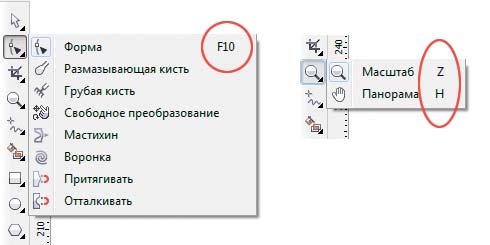
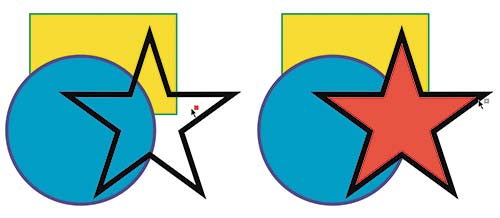
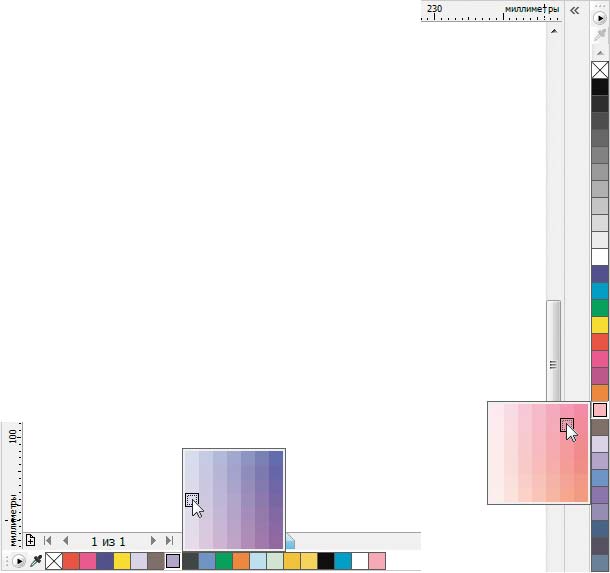
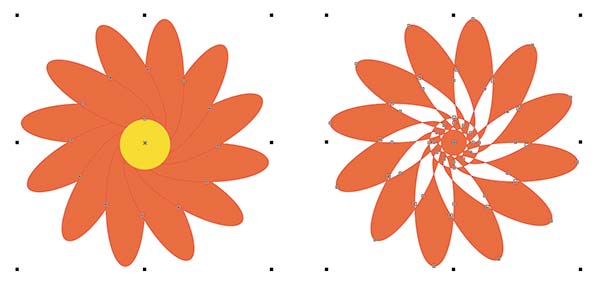
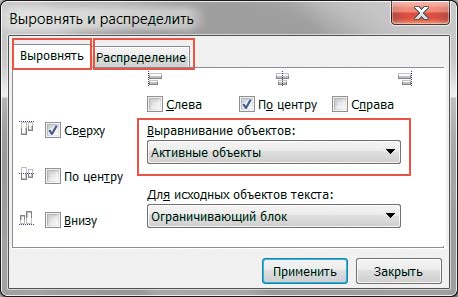

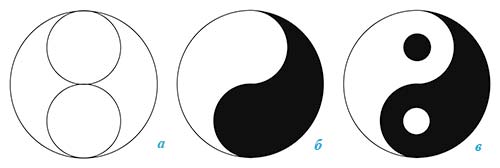
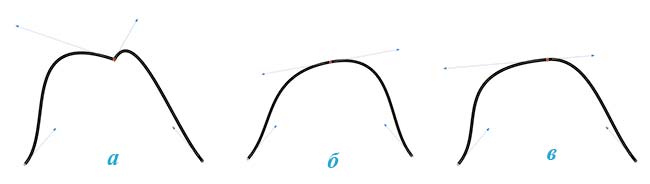
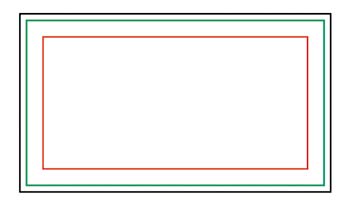

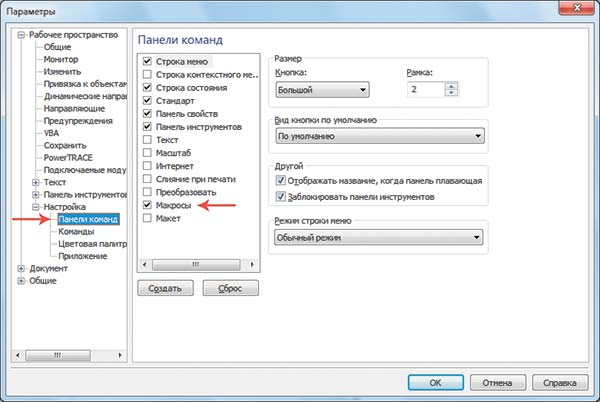
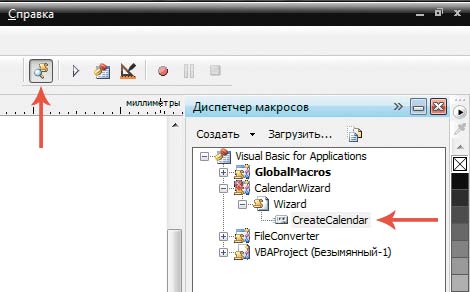
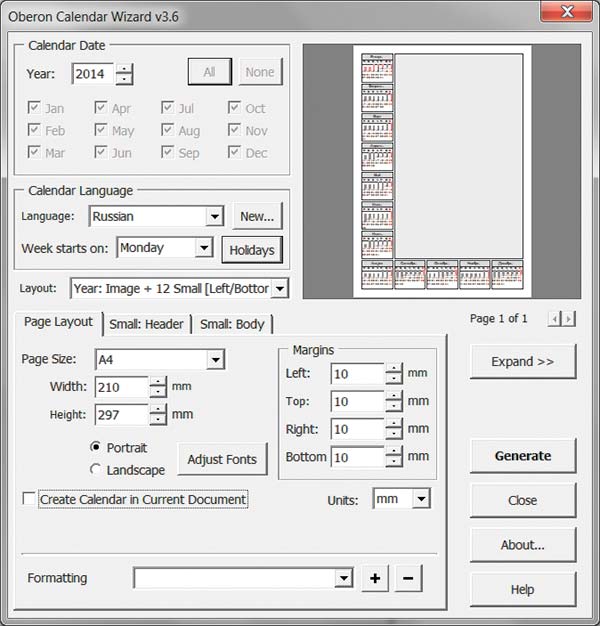
_(4198).jpg)